Para garantizar un buen resultado de presentación de las imágenes renderizadas, es fundamental realizar la configuración correcta de las luces insertadas en el proyecto. Acordando que los efectos de iluminación sólo pueden ser visualizados después de la renderización del proyecto.
A partir del Editor de luces es posible alterar las propiedades de las luces insertadas en el proyecto o incluir nuevos puntos de luz.
El Promob Plus Professional tiene 3 diferentes tipos de luces, siendo ellas la luz ambiente, spot y lineal.
Ambiente
La luz ambiente garantiza la iluminación general del espacio. Esta luz también acompaña algunos ítems de la biblioteca de luminárias de la Decore.
Para insertar la luz ambiente, basta seleccionar la lâmpada y después de clicar en el preview del proyecto. Para desabilitar la inserción de luz, clic en el botón Seleccionar/Mover
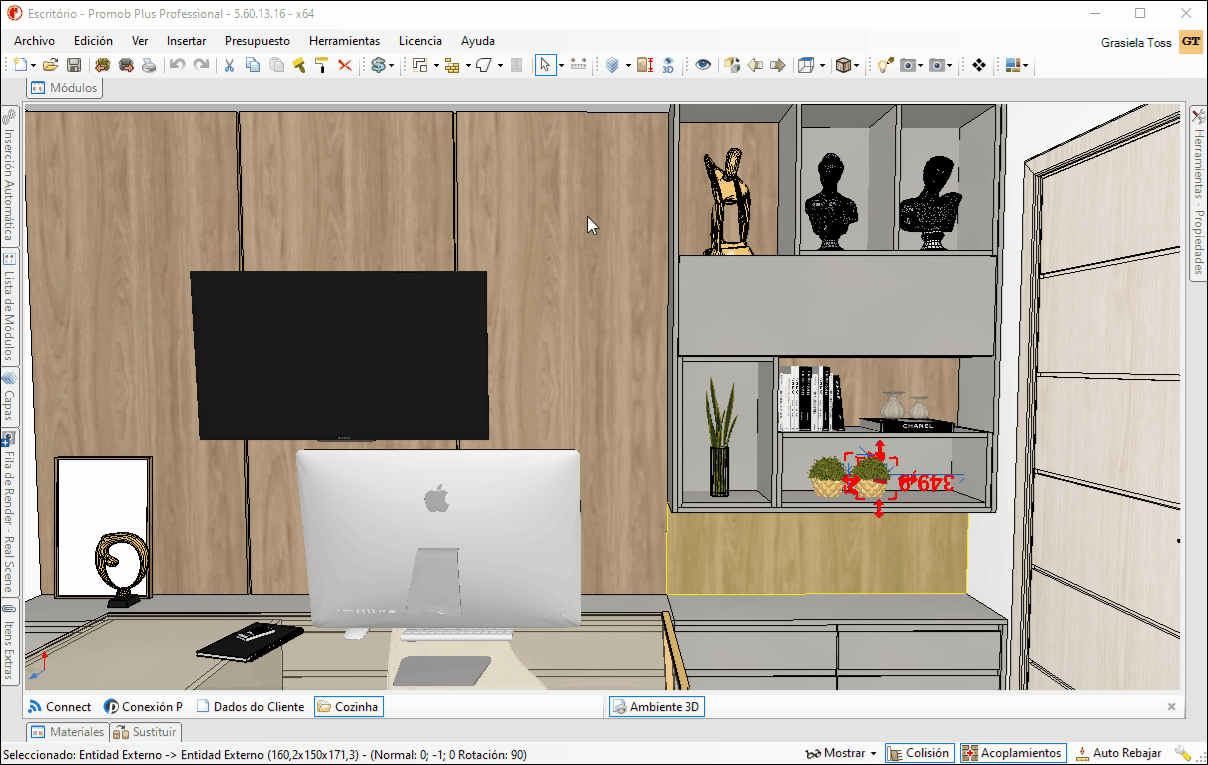
Para editar las informaciones de la luz ambiente, basta seleccionarla que la pantalla de configuración de luces será habilitada. En esta pantalla tenemos las siguientes configuraciones:
Color: posibilita alterar el color de la luz en el ambiente manualmente o a través de la información de RGB.
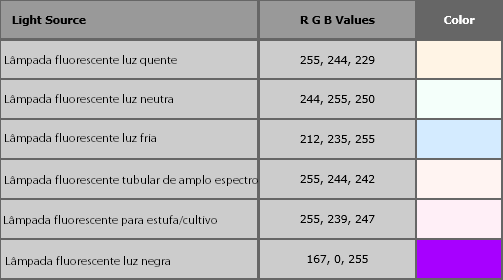
Intensidad: permite alterar la intensidad de la luz que varía de 0 a la 2. Cuando mayor sea la intensidad, más claro quedará el ambiente.
Sombra: determina si la proyección de la sombra de objetos alcanzados por la luz irá o no ocurrir durante la renderización.
Transparencia: determina si la luz será proyecta en ítems transparentes.
Posición: posición de la luz con relación al proyecto en X, Y y Z.
Spot
La luz spot funciona como puntos de luz direccionales que pueden ser apuntadas para dar destaque a alguna parte de la decoração de la casa. Esta luz también acompaña las luminárias spot de la biblioteca de luminárias de la Decore.
Para insertar la luz spot, basta seleccionar el spot y después de clicar en el preview del proyecto. Para desabilitar la inserción de luz, clic en el botón Seleccionar/Mover.
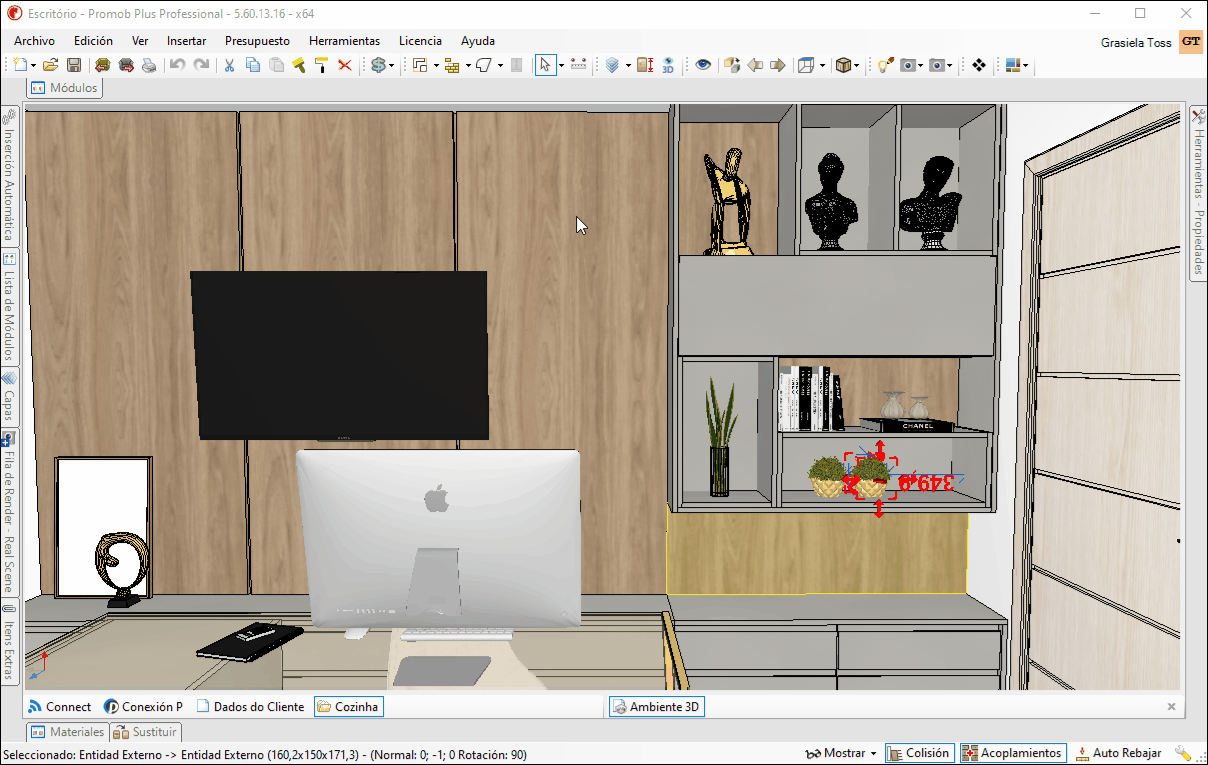
Para editar las informaciones de la luz spot, basta seleccionarla que la pantalla de configuración de luces será habilitada. En esta pantalla tenemos las siguientes configuraciones:
Color: posibilita alterar el color de la luz en el ambiente manualmente o a través de la información de RGB.
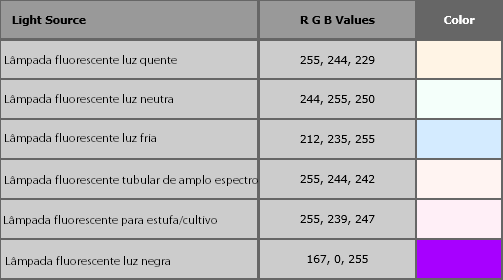
Intensidad: permite alterar la intensidad de la luz que varía de 0 a la 2. Cuando mayor sea la intensidad, más claro quedará el ambiente.
Perfil IES: posibilita la elección de perfil de luz que será exhibido en la renderización.
Transparencia: determina si la luz será proyecta en ítems transparentes.
Apertura: determina el rayo de abrangência del punto de luz en el ambiente. La distribución de luz de un spot proyecta un feixe cónico en el ambiente. La apertura también puede ser definida a través de la movimentação de las líneas azules que son exhibidas al seleccionar la luz spot. Un ángulo pequeño produce un feixe estrecho de luz. Cuánto mayor el ángulo definido para esta propiedad, más completa será la luz.
Falloff: determina la distancia en que la luz, a partir de la apertura, irá a esparcirse, definiendo la suavização de los rebordes del foco de luz. El valor de esta propiedad debe ser mayor que el valor de la apertura. Cuanto más lejos esté este valor del valor de apertura, más suave será el efecto de luz.
En la imagen abajo, podemos entender mejor la apertura y falloff de la luz spot.
Posición: posición de la luz con relación al proyecto en X, Y y Z. Al seleccionar la propiedad de dirección, dos opciones serán habilitadas. El campo Inclinación define la inclinación del foco de luz. Esta propiedad altera el local de incidencia de la luz y no el local donde la luminária está insertada en el ambiente. El campo Plano define el local que recibirá la iluminación del foco de luz.
Lineal
La luz lineal tiene la función tanto de iluminar cómo decorar un ambiente. Ella funciona como una cinta de led, pudiendo ser aplicada en sancas, espejos, móviles, entre otros.
Para insertar la luz lineal, basta seleccionar la luz y en el previw del proyecto y, a través de los clics del mouse, insertar en el local deseado. Clic con el botón derecho del mouse para finalizar. Para desabilitar la inserción de luz, clic en el botón Seleccionar/Mover.
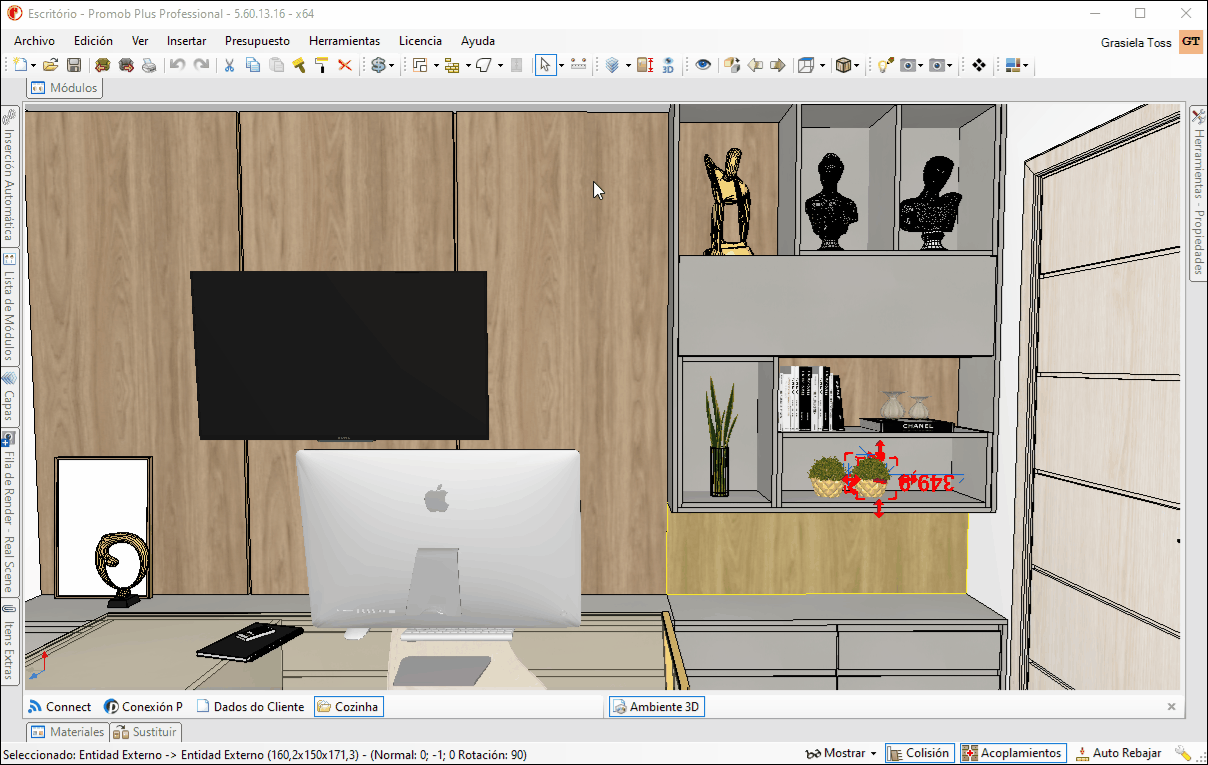
Para editar las informaciones de la luz lineal, basta seleccionarla que la pantalla de configuración de luces será habilitada. En esta pantalla tenemos las siguientes configuraciones:
Color: posibilita alterar el color de la luz en el ambiente manualmente o a través de la información de RGB.
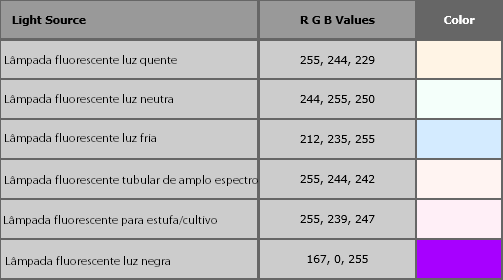
Intensidad: permite alterar la intensidad de la luz que varía de 0 a la 2. Cuando mayor sea la intensidad, más claro quedará el ambiente.
Transparencia: determina si la luz será proyecta en ítems transparentes.
Espesor: define el espesor de la luz.
Posición: posición de la luz con relación al proyecto en X, Y y Z.
Utilizando las herramientas de Añadir vértice o Editar forma es posible alterar la forma o largura de la luz lineal.